Kā novērst, ka Windows 11 neatklāj otru monitoru
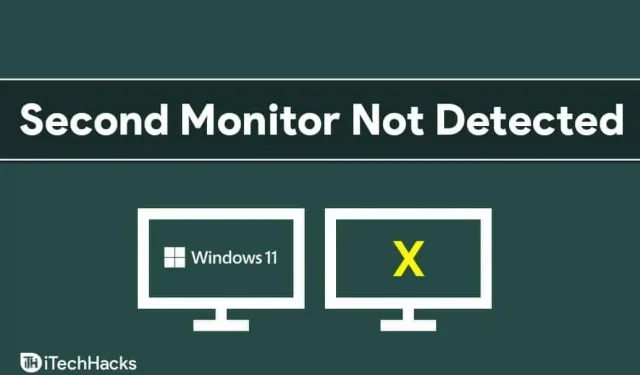
Cilvēki dod priekšroku vairāku ekrānu iestatījumam ar diviem vai vairākiem monitoriem. Operētājsistēmā Windows 11 daudzi lietotāji saskaras ar tādām problēmām kā otrais monitors. Šī problēma dažkārt var rasties nejaušas kļūdas vai monitora vai datora iestatījumu problēmas dēļ. Ja jūsu Windows 11 neatklāj otru monitoru, jums nav par ko uztraukties.
Labojiet otro monitoru, kas nav atklāts operētājsistēmā Windows 11
Šajā rakstā mēs apskatīsim iespējamos veidus, kā novērst Windows 11 otro monitoru, kas netiek identificēts kā problēma.
Restartējiet datoru
Bieži vien šī problēma var rasties kāda veida pagaidu vai nejaušas kļūdas dēļ sistēmā Windows 11. Šo problēmu var viegli novērst, restartējot datoru. Varat mēģināt restartēt datoru un pēc tam pārbaudīt, vai problēma ir novērsta. Restartējot datoru, iespējams, problēma tiks novērsta jūsu vietā, un, ja tā nenotiek, varat pāriet uz nākamo darbību.
Pārbaudiet monitoru
Nākamais solis, lai sāktu, ir pārbaudīt otro monitoru, ar kuru veidojat savienojumu. Jums jāpārbauda, vai monitors ir pievienots barošanas avotam. Ja monitors nav pievienots strāvas avotam, šī problēma var rasties.

Nākamā lieta, ko varat pārbaudīt, ir kabelis, kas savieno monitoru un datoru. Ja pievienojat monitoru datoram, izmantojot HDMI kabeli, VGA kabeli, USB Type-C kabeli vai jebkuru citu kabeli, pārbaudiet, vai kabelis darbojas pareizi. Tāpat pārbaudiet, vai dators un monitori ir pareizi savienoti.
Varat mēģināt nomainīt kabeli, kas savieno datoru un monitoru, un pārbaudīt, vai tas darbojas vai nē. Pārbaudiet arī, vai monitors ieslēdzas vai nē. Ja pievienojāt to strāvas avotam, monitoram ir problēma, ja tas joprojām neieslēdzas.
Ja monitoram un datoram ir vairāki porti, ar kuriem izveidot savienojumu, mēģiniet nomainīt portus. Piemēram, ja centrālajam procesoram ir divi HDMI porti un arī monitorā 2 HDMI porti, mēģiniet nomainīt portus un pēc tam pārbaudiet, vai tas darbojas vai nē.
Ja tas jums nedarbojas, pārbaudiet, vai monitors darbojas pareizi. Ja iespējams, mēģiniet savienot monitoru ar citu datoru. Ja otrais monitors, kuru mēģināt izmantot, ir bojāts, var rasties šīs problēmas. Tomēr, ja tas darbojas labi citā datorā, bet ne, izmantojot to kā otru monitoru, jums vajadzētu pāriet uz nākamo metodi.
Atjauniniet grafikas draiveri
Ja ar monitoru viss ir kārtībā, visticamāk, grafikas draiveris ir novecojis. Lai labotu otro monitoru, kas nav atklāts operētājsistēmā Windows 11, varat mēģināt atjaunināt grafikas draiveri.
Lai atjauninātu datora grafikas draiveri, veiciet šīs darbības:
- Atveriet izvēlni Sākt un pēc tam meklējiet vienumu Ierīču pārvaldnieks un atveriet to.
- Ierīču pārvaldniekā veiciet dubultklikšķi uz Displeja adapteri. Tiks atvērts datora grafisko karšu saraksts.
- Ar peles labo pogu noklikšķiniet uz grafikas kartes un atlasiet Atjaunināt draiveri . Lūdzu, dariet to katram atsevišķam video adapterim.
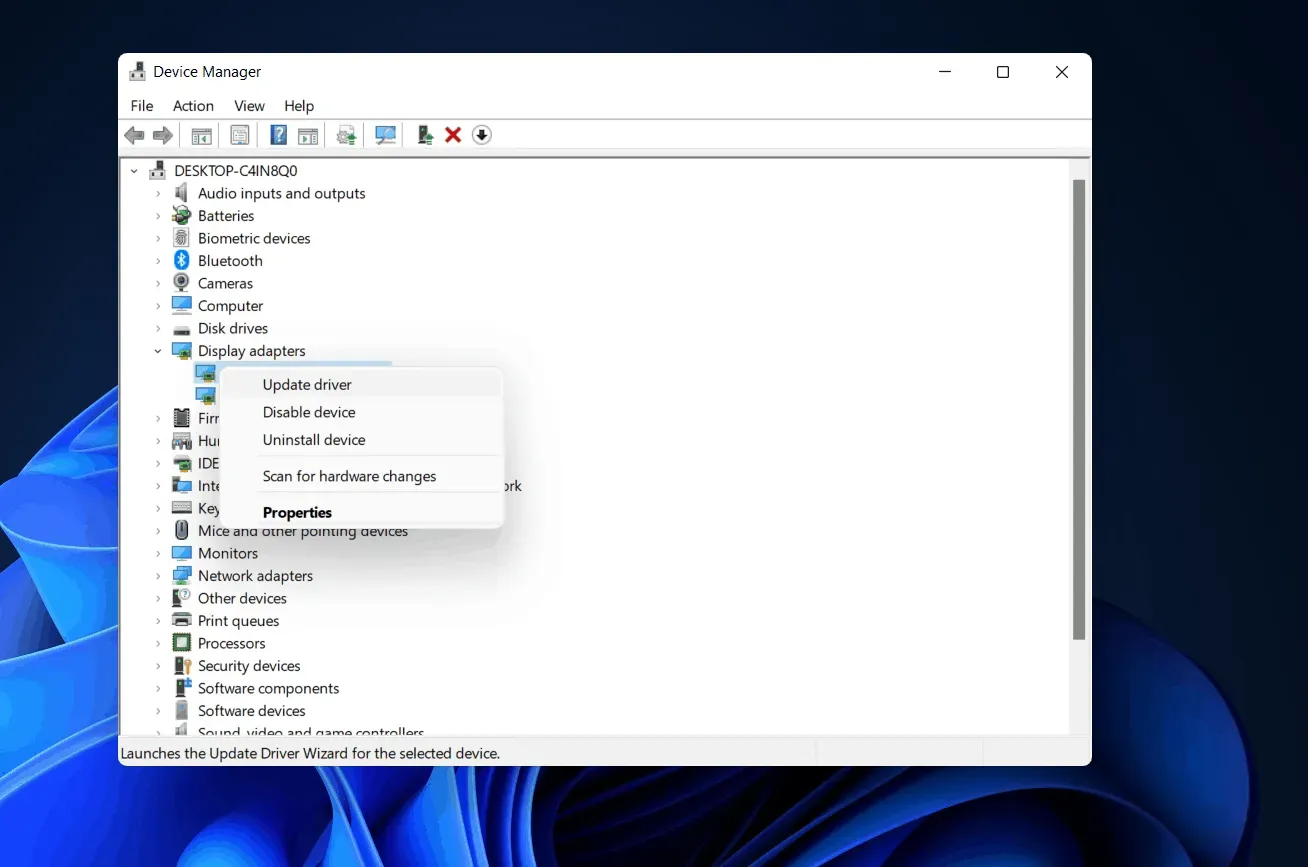
- Pēc grafikas draiveru atjaunināšanas restartējiet datoru.
Visticamāk, problēma tiks novērsta, atjauninot grafikas draiveri.
Grafikas draivera atkārtota instalēšana
Ja grafikas draivera atjaunināšana neatrisināja problēmu, mēģiniet atkārtoti instalēt grafikas draiveri.
- Noklikšķiniet uz ikonas Sākt , lai atvērtu izvēlni Sākt , meklējiet vienumu Ierīču pārvaldnieks un atveriet to.
- Ierīču pārvaldniekā veiciet dubultklikšķi uz Displeja adapteri . Tas atvērs datorā esošo grafisko karšu sarakstu.
- Ar peles labo pogu noklikšķiniet uz grafikas kartes un pēc tam noklikšķiniet uz “Noņemt ierīci”. Dariet to katrai datora videokartei, lai atinstalētu videokartes draiveri.
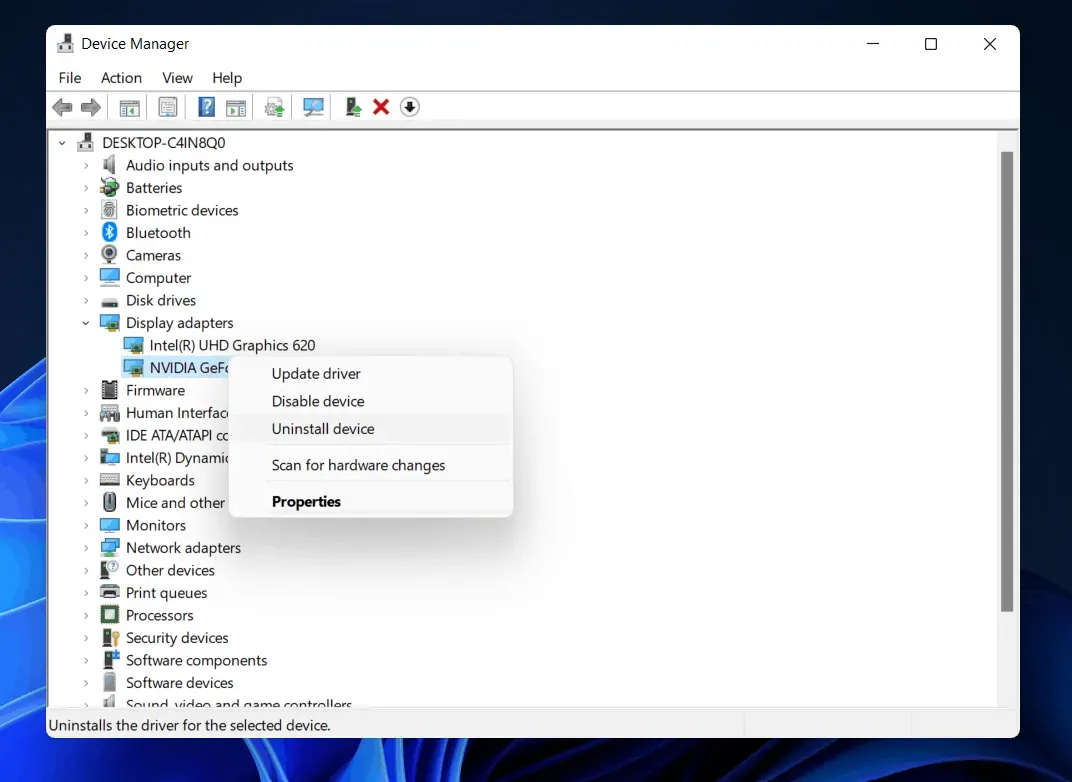
- Tagad restartējiet datoru.
- Atgriezieties uzdevumu pārvaldniekā un cilnē Darbība noklikšķiniet uz Meklēt aparatūras izmaiņas . Tas datorā instalēs grafikas draiveri.
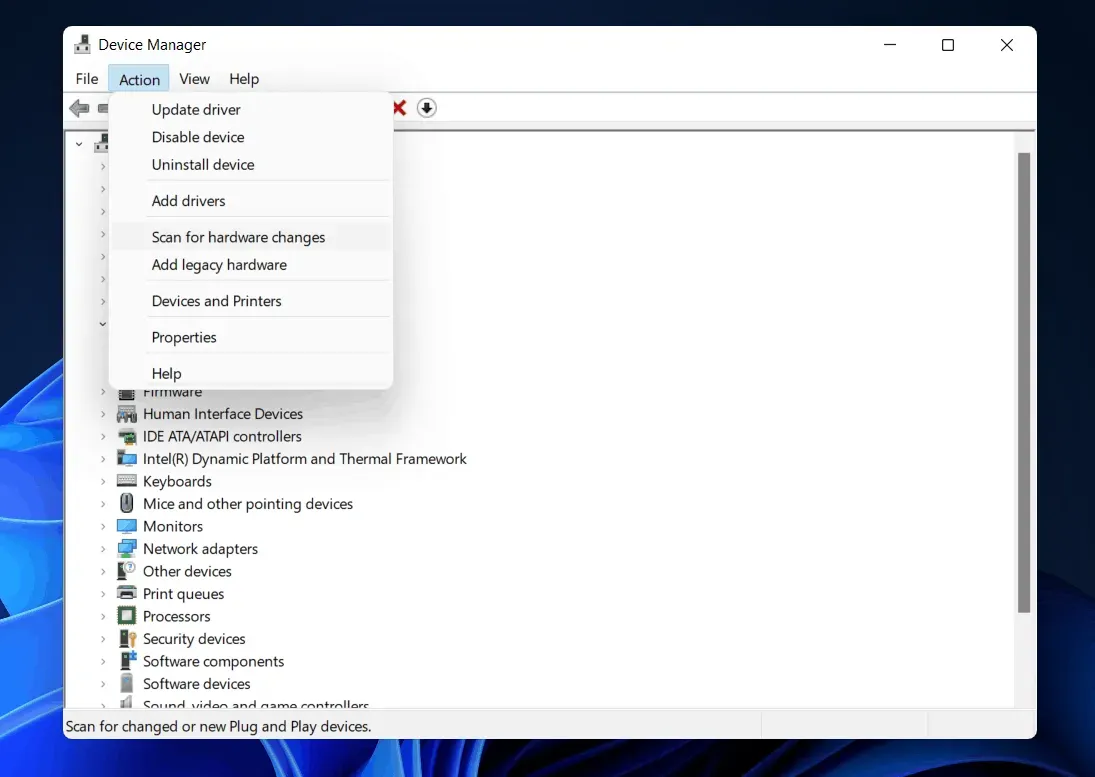
- Kā novērst darbvirsmas avāriju operētājsistēmā Windows 11
- Kā novērst Windows 11 File Explorer avāriju
- Kā novērst Bluetooth nedarbošanās problēmu operētājsistēmā Windows 11
Nobeiguma vārdi
Operētājsistēmā Windows 11 neatklāta otrā monitora labošana nav liela problēma. Nelielas kļūmes vai bojāti kabeļi dažkārt var radīt šīs problēmas. Ja rodas problēmas ar otrā Windows 11 monitora noteikšanu, šajā rakstā esam iekļāvuši dažus risinājumus. Iepazīstieties ar instrukcijām, lai noskaidrotu, vai tās jums ir piemērotas. Un, jā, lūdzu, nekautrējieties dalīties savās atsauksmēs tālāk esošajā komentāru sadaļā.



Atbildēt